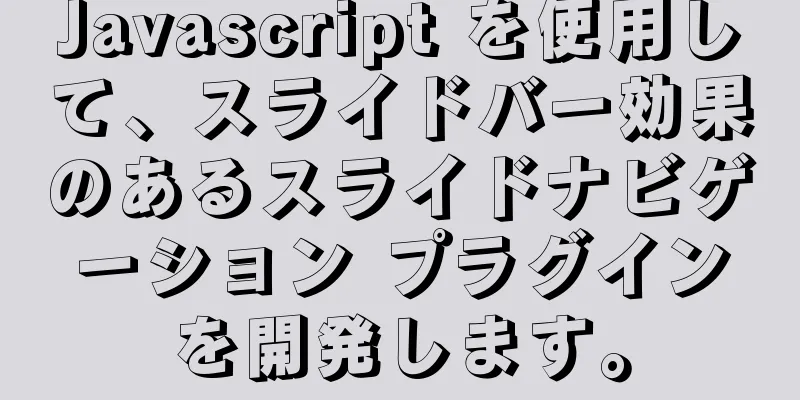自動ロック画面機能を実現するjs

1. 使用シナリオこのような要件があるため、システムが開発されました。ユーザーがデスクトップを離れたり、一定時間操作しなかったりすると、デスクトップのロック画面と同様に、システムの開いているすべてのページがロックされる必要があります。確認のためにパスワードを正常に入力するか、再度ログインした後にのみ、ページを操作し続けることができます。ページが更新された場合、ロックされたままにする必要があります。下の写真の通りです。もちろん、ユーザーはロック画面を手動で起動することもできます。目的は、他人がシステムの重要なコンテンツに恣意的にアクセスするのを防ぐことです。では、これをどうやって達成するのでしょうか? 5s ロック画面効果は次のとおりです。
2. アイデア
少し混乱しているので、整理する必要があります。 3. コードの実装以下のコードは不完全であり、HTML 構造は省略されており、自由に使用できます。
// アプリ.vue
データ () {
戻る {
タイムアウト: 5000、
タイマー: null、
isLock: 'false'
}
},
マウントされた(){
this.timer = setTimeout(this.lockPro、this.timeOut)
// 初回の操作時間を設定する localStorage.setItem('moveTime', Date.now())
//最初の判定ステータス this.modalStatus()
// ポーリング監視ステータス setInterval(this.modalStatus, 1000)
// マウスイベントをリッスンする this.events()
},
方法:{
イベント() {
ウィンドウ.onmousemove = () => {
// console.log('マウスが移動しました')
ロックされている場合
localStorage.setItem('moveTime', Date.now())
this.clearLocaPro('続行')
}
}
},
モーダルステータス() {
localStorage.getItem('isLock') が 'true' の場合 {
// console.log('画面がロックされています')
this.isLock = true
this.clearLocaPro()
} それ以外 {
// console.log('現在画面はロックされていません')
this.isLock = false
this.clearLocaPro('続行')
}
},
ロックプロ() {
もし (!this.timeOut) {
localStorage.setItem('isLock', 'false')
this.clearLocaPro('続行')
戻る
}
Date.now() - localStorage.getItem('moveTime') < this.timeOut) の場合 {
localStorage.setItem('isLock', 'false')
this.clearLocaPro('続行')
} それ以外 {
localStorage.setItem('isLock', 'true')
this.clearLocaPro()
}
},
clearLocaPro(ステータス) {
if(this.timer){
タイムアウトをクリアします(this.timer)
}
if (ステータス === '続行') {
this.timer = setTimeout(this.lockPro、this.timeOut)
}
},
// 手動ロック handleLock(){
this.clearLocaPro()
localStorage.setItem('isLock', 'true')
},
// パスワードロック解除 unlock(){
localStorage.removeItem('isLock')
localStorage.setItem('moveTime', Date.now())
this.clearLocaPro('続行')
},
...
// ログアウト時にisLockをクリアすることを忘れないでください
}
js を使用した自動画面ロックの実装方法についてはこれで終わりです。js を使用した自動画面ロックの詳細については、123WORDPRESS.COM の以前の記事を検索するか、次の関連記事を引き続き参照してください。今後とも 123WORDPRESS.COM をよろしくお願いいたします。 以下もご興味があるかもしれません:
|
<<: 1 つ以上のフィールドに基づいて重複データを検索する MySQL SQL ステートメント
>>: Linux で Golang をインストールする方法
推薦する
Vue.$set の失敗の落とし穴の発見と解決
偶然、プロジェクト内でVue.$setが無効であることがわかりましたデータ フィルタリングを追加する...
MySQL の分離レベルの包括的な分析
データベースが同じデータ バッチを同時に追加、削除、および変更すると、ダーティ書き込み、ダーティ読み...
MySQL コール初心者が犯しがちな 11 の間違いのまとめ
序文セキュリティ部門からSQLインジェクションやXSS攻撃の脆弱性などに関する警告メールを頻繁に受け...
パゴダパネルとドッカーを使用して Gogs をインストールするプロセス全体
目次1 Baota Software StoreにDockerをインストールする2 ゴグスイメージを...
Bootstrap 3.0 学習ノート グリッドシステム事例
序文前回の記事では、主にグリッドシステムの基本原理を学び、簡単なケースを通してその原理を実践しました...
nginx ログを elasticsearch にインポートする方法の例
nginx ログは filebeat によって収集され、logstash に渡され、logstash...
LinuxソースコードからTIME_WAITの期間を分析する
目次1. はじめに2. まずLinux環境を紹介しましょう3. TIME_WAIT状態遷移図4. 継...
HTML iframe と frameset の違い_PowerNode Java Academy
導入1.<iframe> タグ: iframe は、ページ内に内部フレームを生成するイン...
MySQL インデックス最適化の説明
日常業務では、実行に時間のかかる SQL ステートメントを記録するために、スロー クエリを実行するこ...
Win2008 R2 mysql 5.5 zip 形式 mysql のインストールと設定
Win2008 R2 zip形式のMySQLのインストールと設定1. Baidu MySQL 5.6...
XHTML: フレーム構造タグ
フレーム構造タグ <frameset></frameset>フレームを使用す...
MySQL データベース操作 (作成、選択、削除)
MySQL データベースの作成MySQL サービスにログインしたら、create コマンドを使用し...
Vue プロジェクトで mock.js を使用するための完全な手順
Vue プロジェクトで mock.js を使用する開発ツールの選択: Vscode 1. コマンドラ...
大量のデータをMySQLにインポートする際に発生する問題と解決策の分析
プロジェクトでは、SQL を使用してデータ分析を実行するために、大量のデータをデータベースにインポー...
JQuery データグリッドクエリの詳細な説明
目次ツリー項目にコードを追加します。 1. 右側に関連情報ページを保存します(userManage....